输入字体是繁体字怎么改 Windows 10自带输入法变成了繁体字怎么调整
更新时间:2024-01-19 10:49:44作者:yang
在使用Windows 10自带输入法时,如果发现输入的字体突然变成了繁体字,我们可以通过简单的调整来解决这个问题,我们需要打开电脑的控制面板,然后选择时钟和区域。接下来我们点击区域选项,在弹出的窗口中选择管理按钮。在管理窗口中,我们找到键盘和语言选项,点击进入。在键盘和语言设置界面中,我们可以看到输入法首选项,点击进入进行设置。在输入法首选项中,我们可以选择中文(简体,中国)然后点击应用按钮,保存设置。通过以上简单的调整,我们可以将Windows 10自带输入法恢复为简体字,方便我们的使用。
方法如下:
1.首先我们按着win+x按键

2.选择设置进去
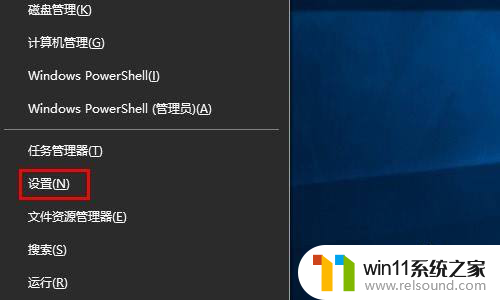
3.点击时间和语言

4.点击语言
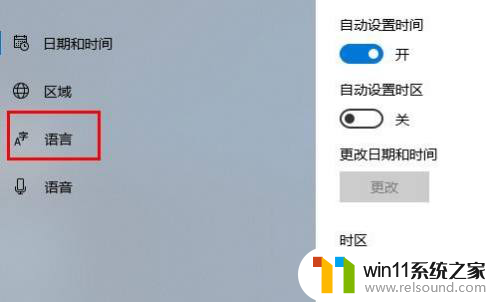
5.点击中文(中国人民共和国) 先点击一下会出来选项 在点击选项进去

6.往下拉最底下找到 键盘下面你正在使用的输入法 点击他 选择选项进去
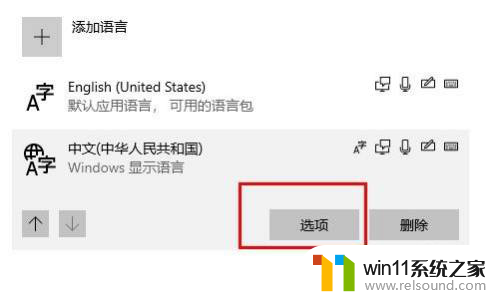
7.点击常规
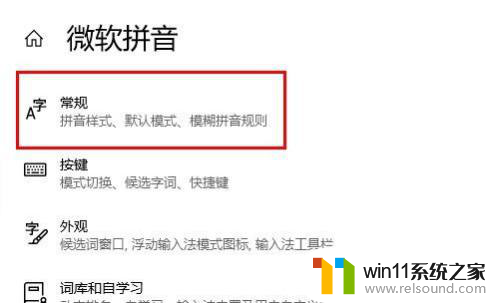
8.在 选择字符集这里下面 选择简体中文

以上就是如何将输入的繁体字转换为简体字的方法,如果还有不清楚的地方,用户可以根据小编提供的方法来操作,希望这能对大家有所帮助。
输入字体是繁体字怎么改 Windows 10自带输入法变成了繁体字怎么调整相关教程
电脑教程推荐